Používání virtuálních nástěnek je velmi jednoduché a velmi návykové. Mají neuvěřitelné možnosti využití prakticky všude. Sama již velmi dlouho používám LinoIt. V poslední době jsem přidala i Padlet. LinoIt je trošku starší produkt, Padlet vznikl vcelku nedávno přerodem z nástěnky Corkboard a je bezesporu modernější. Ale hodí se obě. Proto se pokusím o porovnání některých jejich vlastností, bez snahy o úplnost.
Ve škole mi stačí jednoduché využití. Vytvořím nástěnku, povolím všem uživatelům možnost vkládání lístků a odkaz sdílím. Žáci nástěnku naplní. Po skončení práce nástěnku nastavím pouze pro prohlížení. Jak to nástěnky zvládají?
Vytvoření a nastavení možností nástěnek
Tady je intuitivnější ovládání jednoznačně u Padletu, vše je na jednom místě a zcela přehledné. Důležité je nastavení přístupu k nástěnkám. LinoIt dovoluje nástěnku viditelnou jen majiteli, viditelnou všem a s přístupem pro všechny. Padlet má soukromý režim, přístup chráněný heslem, nástěnku jen pro uživatele, co mají adresu a zcela veřejnou nástěnku. Dále se dá ke každé nastavit, že nástěnka je pouze pro zobrazení, pro vkládání nebo dokonce lze nastavit režim moderování.
Pokud nepracuji s nástěnkou přímo ve třídě a chci mít přehled o dění na nástěnce, pak si můžu nastavit možnost zasílání zpráv. LinoIt zasílá mail s hlášením o každé změně, Padlet posílá hlášení hromadně jednou za den.
Sdílení a export nástěnek
Když už nástěnku mám připravenou, tak ji potřebuji publikovat. Obě nástěnky mají své URL adresy s názvem služby, jménem uživatele a názvem nástěnky. U LinoIt je to tak automaticky, v Padletu si poslední část adresy mohu zvolit sama. Padlet má připravený i QR kód pro použití na mobilních zařízeních. Takže mi stačí jen umístit odkaz na síť či na web. Obě nástěnky se dají také bezproblémově vložit do jiné stránky, mají nachystané své embed kódy. To využívám třeba při tvorbě galerií a jejich následné prezentaci.
Obě nástěnky se dají použít i na tabletech. LinoIt má svou vlastní aplikaci pro iOS i Android, Padlet funguje v prohlížečích.
Pokud potřebuji s obsah lístečků použít i jinde, je lepší volbou Padlet. Obsah lístečků z nástěnky dokáže vyexportovat do přehledné tabulky ve formátu pdf či xls (obsah lístečků je v html). Pokud stačí náhled nástěnky, pak dokáže vygeneruje obrázek v png formátu. Ani jedno bohužel LinoIt nedovede.
Naplnění nástěnky
LinoIt je opravdu ta stará dobrá nástěnka ze třídy, má přesně danou velikost a lístečky se dají volně posouvat nebo špendlíčkem pevně připíchnout. Volně vkládané lístky jsou ideální při komentování. Někdy to ale může být pořádný zmatek, ale orientovat se lze podle náhledu celé nástěnky vpravo dole. Ten lze použít i pro rychlý přesun lístků.
Padlet umožňuje také volný režim se vším zmatkem kolem, ale velikost nástěnky se dynamicky mění podle posouvání lístků k okraji. Navíc má možnost i řazení příspěvků chronologicky za sebe buď ve streamu (jednom sloupci) nebo do tabulky. Toto řazení je velmi přehledné, pokud ovšem nepožaduji diskusi.
Pro volný režim jednoznačně preferuji LinoIt, mnohem snáze se v nástěnce orientuje. Dá se i dobře „rozparcelovat“ pro skupinovou práci. Také se dají informace rozlišovat barvou lístku a písma. To v Padletu nemůžete, ten má jediný, předem daný, vzhled lístků a písma.
Na obě nástěnky se dá bez problémů vložit text, obrázky, video i soubor. LinoIt víc rozlišuje jednotlivé typy souborů a při vkládání obrázku žáci opravdu vloží jen obrázek, má různé typy lístků. V Padletu se prostě vkládá soubor bez ohledu na typ, vše se vkládá v jediném typu lístku.
Tím jsem všechny odlišnosti a možnosti rozhodně nevyčerpala. Nejlepší bude si všechno vyzkoušet.
Padlet je modernější, ale staré, dobré LinoIt rozhodně nepatří do starého železa. Obě nástěnky se velmi dobře doplňují.

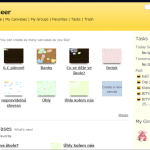
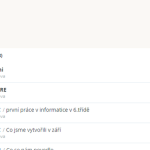
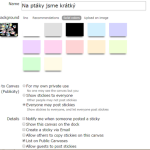
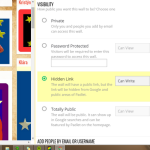
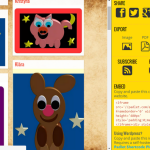
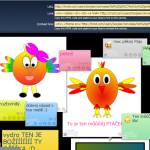
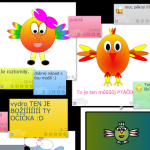
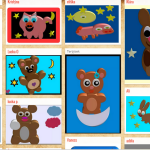
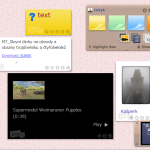

Děkujeme, přesně toto potřebujeme!
Zpětné uporoznění:Jak na Padlet? | Co jsem vyzkoušela
Zpětné uporoznění:Co nového v Padletu – Co jsem vyzkoušela